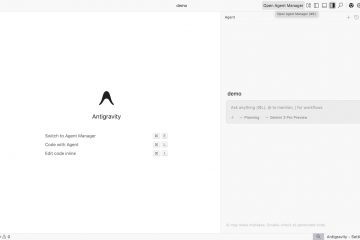自一年前首次發布以來,Windows 11 一直在添加和測試許多新功能。最近的更新引入了文件資源管理器選項卡、新的任務欄溢出和任務欄中的小部件片段。
微軟似乎在 Windows 11 上更進一步,為 Xbox 遊戲添加了一個新的專用小部件經過。以下是您需要了解的所有信息。
什麼是 Windows 11 中的 Game Pass 小部件?
Game Pass 小部件是在 Windows 11 上體驗 Game Pass 的新方式。您可以跟踪您的圖書館、新遊戲添加以及即將刪除的遊戲。 Game Pass 小部件還顯示來自不同特色類別的遊戲。
這些遊戲標題會定期輪換,以便您了解最新添加的內容。您可以單擊小部件中的任何遊戲,您將被自動重定向到 Xbox 應用程序。相關商店頁面將在應用程序中打開,您可以安裝遊戲、查看評論、閱讀說明並了解有關遊戲的更多信息。
如何在 Windows 11 中使用 Game Pass 小部件
h2>
在 Windows 11 上按 Windows + W 訪問小部件。您還可以單擊任務欄中的小部件片段。
點擊用戶個人資料旁邊右上角的+ 圖標。
點擊Game Pass +。
現在將添加 Game Pass 小部件到您的小部件面板。點擊 3 點 (![]() ) 圖標自定義您的小部件。
) 圖標自定義您的小部件。
首先選擇與您相關的小部件尺寸。您可以從以下尺寸選項中進行選擇。
小 中 大
完成後,點擊三點(![]() ) 圖標並選擇自定義小部件。
) 圖標並選擇自定義小部件。
您現在可以選擇為您的 Game Pass 小部件使用不同的 Microsoft 帳戶。如果您從其他帳戶訂閱了 Microsoft Game Pass,這會派上用場。點擊退出退出您當前的帳戶。
你可以然後根據需要使用您的其他 Microsoft 帳戶登錄。
新 Game Pass 小部件的功能
Game Pass 小部件有幾個頁面可讓您查看不同類別的內容遊戲通行證庫。您還可以查看最近添加的標題以及直接從小部件跳轉到 Game Pass 庫的能力。以下是 Windows 11 上 Game Pass 小部件中當前可用的所有頁面。
特色標題 最受歡迎的標題 動作與冒險 最近添加的標題 第一天發布
我們希望這篇文章能幫助您熟悉新的 Game Pass Windows 11 中的小部件。如果您還有任何問題,請隨時在下面的評論中提出。